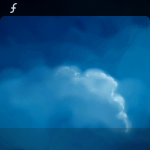- Acronis True Image и Linux
- Установка в Linux
- Подготовка
- Установка
- Установка в Linux
- Подготовка
- Установка
- Автоматическое установка или автоматическое удаление в Linux
- Параметры установки
- Стандартные параметры
- Параметры установки сервера управления
- Параметры установки агента
- Параметры удаления
- Параметры информации
- Примеры
Acronis True Image и Linux
День добрый, имею ssd plextor px-128m3 с ним идет диск Acronis True Image Home OEM 2010 сборка 12095 на ssd была моя любимая openSUSE 13.1. Диск был разбит на три раздела /, /home (ext3) и swap я загрузился с компакт диска акрониса и снял образ с ssd включая все разделы. Акронис ругнулся, что разделы содержат ошибки, но образ сделал. Когда понадобилось восстановить копию, акронис её восстанавливает, но после перезагрузки система не загружается, пишет типа не обнаружена операционная система. Помогите восстановить, пожалуйста.
Загрузись с LiveCD, посмотри есть ли разделы на диске. Попробуй смонтировать корень и установи загрузчик (grub).
Загрузился с ЛивСД разделы все на месте. Если не трудно распишите пожалуйста дальнейшую последовательность действий подробно, я пока новичек в GNU/Linux и дальше гуя никогда не лазил.
в следующий раз бекапь стандартными средствами.
Знал бы конечно так и сделал бы, просто не думал, что с акронисам будут проблемы. Присматриваюсь к Clonezilla и FSArchiver. Но сейчас нужно восстановить систему.
ругнулся, что разделы содержат ошибки
Ошибки были или нет?
Честно говоря не знаю. После этого сообщения акронис начал создавать образ.
Acronis для повреждённых fs рекомендует делать посекторную копию. У тебя такой образ?
Да я бы рад но не умею. Чего делал: Загрузился с диска юбунты fdisk -l (раздел с системой sda6) mount /dev/sda6 /mnt grub-install —root-directory=/mnt /dev/sda update-grub —output=/mnt/boot/grub/grub.cfg
после перезагрузки только приглашение grub>
Загрузился в rescue mode с диска openSUSE fdisk -l (раздел с системой sda6) mkdir /mnt/dev mkdir /mnt/proc mkdir /mnt/sys mount /dev/sda6 /mnt mount —bind /dev /mnt/dev mount —bind /proc /mnt/proc mount —bind /sys /mnt/sys chroot /mnt yast2 bootloader (тут толком не смог разобраться)
Сейчас приглашение груб пытался ввести команду root (hd0,5) пишет что не знает команду root
Что дальше делать не знаю.
Попробуй сделать так же chroot, но не yast2 bootloader , а
Сделай еще fsck -f /dev/sda* . Вместо * подставь пути к разделам. Эта команда попытается починить сломанную файловую систему.
Спасибо, Black_Roland, за помощь. Восстановил я систему, но можно сказать виндузятным способом: загрузился с установочного диска — установка — там выбрал не устанавливать, а обновлять — в конце установщик попытался сконфигурировать загрузчик — ругнулся и предложил настроить вручную. После перезагрузки система загрузилась.
Источник
Установка в Linux
Подготовка
- Перед установкой продукта в системе, в которой не используется диспетчер пакетов RPM, такой как Ubuntu, необходимо установить этот диспетчер вручную, например, выполнив следующую команду (в качестве привилегированного пользователя): apt-get install rpm .
- Если требуется установить агент для Linux вместе с сервером управления, убедитесь в том, что на машине установлены необходимые пакеты Linux.
Выберите базу данных, которая должна использоваться сервером управления.
По умолчанию используется встроенная база данных SQLite. В качестве альтернативного варианта можно использовать PostgreSQL. Информацию о настройке сервера управления для использования PostgreSQL см. по ссылке http://kb.acronis-infoprotect.ru /content/60395.
Если перейти к использованию PostgreSQL после того, как сервер управления уже работал определенное время, необходимо будет с нуля добавить устройства, настроить планы защиты и задать другие настройки.
Установка
Для установки сервера управления необходимо как минимум 4 ГБ свободного места на диске.
Установка сервера управления
- Запустите файл установки от имени суперпользователя.
- Примите условия лицензионного соглашения.
[Необязательно] Выберите компоненты, которые требуется установить.
По умолчанию устанавливаются следующие компоненты:
- Сервер управления
- Агент для Linux
- Мастер создания загрузочных носителей
Последнее изменение: 25 августа 2021 г.
Веб-справка по Акронис Защита Данных 15 Обновление 2 . © ООО Акронис Инфозащита, 2021
Источник
Установка в Linux
Подготовка
- Перед установкой продукта в системе, в которой не используется диспетчер пакетов RPM, такой как Ubuntu, необходимо установить этот диспетчер вручную, например, выполнив следующую команду (в качестве привилегированного пользователя): apt-get install rpm .
- Убедитесь в том, что на машине установлены необходимые пакеты Linux.
Установка
Для установки агента для Linux необходимо как минимум 2,0 ГБ свободного места на диске.
Установка агента для Linux
- Запустите соответствующий файл установки (файл .i686 или .x86_64) как привилегированный пользователь.
- Примите условия лицензионного соглашения.
Укажите устанавливаемые компоненты:
- Снимите флажок Сервер управления Акронис Защита Данных .
Установите флажки для агентов, которые необходимо установить. Доступны следующие агенты:
- Агент для Linux
- Агент для Oracle
Для агента для Oracle также требуется установленный агент для Linux.
Укажите сервер управления, на котором будет зарегистрирована машина с агентом:
- Укажите имя хоста или IP-адрес машины, на которой установлен сервер управления.
Укажите имя пользователя и пароль администратора сервера управления или выберите анонимную регистрацию.
Если в вашей организации есть отделы, установка учетных данных может понадобиться, чтобы добавить машину в отдел, которым управляет указанный администратор. При анонимной регистрации машина всегда добавляется в организацию. Дополнительные сведения см. в разделе «Администраторы и отделы».
Если анонимная регистрация на сервере управления отключена, необходимо указать учетные данные.
При поступлении запроса выберите, добавлять ли машину с агентом в организацию или в один из отделов, затем нажмите клавишу ВВОД.
Этот запрос появляется, если учетная запись, указанная в предыдущем шаге, является администратором одного отдела или организации как минимум с одним отделом.
Если на машине включена безопасная загрузка UEFI, выводится сообщение о том, что необходимо перезагрузить систему после установки. Запомните пароль, который следует использовать (пароль привилегированного пользователя или acronis).
В процессе установки создается новый ключ, который используется для подписи модулей ядра. Необходимо зарегистрировать этот ключ в списке владельцев ключей машины (Machine Owner Key, MOK), перезапустив машину. Если не зарегистрировать ключ, агент не будет работать. Если безопасная загрузка UEFI включена после установки агента, повторите установку, включая шаг 6.
После завершения установки выполните одно из следующих действий.
Нажмите кнопку Перезапустить , если в предыдущем шаге вам было предложено перезапустить систему.
Во время перезапуска системы выберите управление ключом владельца машины (MOK), выберите Зарегистрировать MOK и зарегистрируйте ключ, используя пароль, предложенный в предыдущем шаге.
Сведения об устранении неполадок представлены в файле /usr/lib/Acronis/BackupAndRecovery/HOWTO.INSTALL.
Последнее изменение: 25 августа 2021 г.
Веб-справка по Акронис Защита Данных 15 Обновление 2 . © ООО Акронис Инфозащита, 2021
Источник
Автоматическое установка или автоматическое удаление в Linux
В этом разделе описан порядок установки или удаления Акронис Защита Данных в автоматическом режиме на машинах под управлением Linux с использованием командной строки.
Порядок установки или удаления продукта
- Откройте приложение терминала.
Выполните следующую команду:
Здесь — это имя пакета установки (файла .i686 или .x86_64).
Если безопасная загрузка UEFI включена после установки агента, повторите установку, включая шаг 3. В противном случае последующие операции резервного копирования завершатся сбоем.
Параметры установки
Стандартные параметры
Компоненты для установки, разделенные запятыми без символов пробела.
Для установки доступны указанные ниже компоненты:
| Компонент | Описание компонента |
|---|---|
| AcronisCentralizedManagementServer | Сервер управления |
| BackupAndRecoveryAgent | Агент для Linux |
| BackupAndRecoveryBootableComponents; | Мастер создания загрузочных носителей |
Если данный параметр не указан, устанавливаются все перечисленные ниже компоненты.
Язык продукта. Доступные значения: en , en_GB , cs , da , de , es_ES , fr , ko , it , hu , nl , ja , pl , pt , pt_BR , ru , tr , zh , zh_TW .
Если данный параметр указан, журнал установки записывается в режиме подробного протоколирования. Журнал расположен в файле /var/log/trueimage-setup.log.
Если данный параметр указан, любое предупреждение при установке приведет к сбою установки. Если данный параметр не указан, установка успешно выполняется, даже при наличии предупреждений.
Если параметр указан, отсутствие требуемых пакетов Linux не будет принято во внимание при установке.
Параметры установки сервера управления
Порт, который будет использоваться в веб-браузере для доступа к серверу управления. По умолчанию это порт 9877.
Порт, который будет использоваться для обмена данными между компонентами продукта. По умолчанию это порт 7780.
Параметры установки агента
Укажите один из следующих параметров:
- Не регистрировать агент на сервере управления.
- Имя хоста или IP-адрес машины, на которой установлен сервер управления. Агент будет зарегистрирован на этом сервере управления.
Если установить агент и сервер управления одной командой, агент будет зарегистрирован на этом сервере управления независимо от значения параметра -C .
Если анонимная регистрация на сервере управления отключена, необходимо указать параметр token parameter или параметры login и password .
Маркер регистрации, сгенерированный на веб-консоли Защита Данных , как описано в разделе Развертывание агентов с использованием групповой политики.
Учетные данные администратора сервера управления.
Отдел в организации. Агент будет добавлен в этот отдел.
Чтобы узнать идентификатор отдела, на веб-консоли Защита Данных щелкните Настройки > Учетные записи , выберите нужный отдел и щелкните Подробнее .
Если данный параметр не указан, агент будет добавлен в организацию.
Метод проверки сертификата сервера управления при регистрации. Проверьте сертификат, и таким образом вы проверите подлинность сервера управления для предотвращения атак MITM.
Если задано значение https , или параметр не указан, проверка сертификата не выполняется, но трафик регистрации остается зашифрованным. Если задано значение, отличное от https , для проверки подлинности используется системный центр сертификации или пакет центра сертификации, который прилагается к продукту или закрепленному открытому ключу соответственно.
Значение закрепленного открытого ключа. Этот параметр должен быть указан вместе с параметром —reg-transport=https-pinned-public-key или вместо него.
—http-proxy-host= и —http-proxy-port=
—http-proxy-login= и —http-proxy-password=
- Учетные данные для прокси-сервера HTTP. Используйте эти параметры, если сервер требует проверки подлинности.
- Агент защиты подключится к серверу управления без использования прокси-сервера, который указан параметрами —http-proxy-host и —http-proxy-port .
Параметры удаления
Удаляет журналы продукта, задачи и настройки конфигурации.
Параметры информации
Показано описание параметров.
Показывает краткое описание использования команды.
Показывает версию пакета установки.
Показывает имя продукта и версию пакета установки.
Примеры
Установка сервера управления.
Установка сервера управления, указание нестандартных портов.
Установка агента для Linux и его регистрация на указанном сервере управления.
Установка агента для Linux и его регистрация на указанном сервере управления в указанном отделе.
Последнее изменение: 25 августа 2021 г.
Веб-справка по Акронис Защита Данных 15 Обновление 2 . © ООО Акронис Инфозащита, 2021
Источник